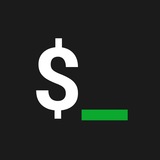Этот репозиторий предлагает вам окунуться в мир рыбалки прямо в терминале. Это старый пет-проект автора, созданный для обучения программированию на Bash. Вы можете установить игру на различных операционных системах, включая Linux, Windows (через Git Bash) и MacOS (через Docker).
Please open Telegram to view this post
VIEW IN TELEGRAM
🔥9✍2👍2
Forwarded from Cyber Media
При возникновении инцидента сотрудники компании без отдела ИБ рискуют совершить ошибки, которые не только затруднят расследование киберпреступления, но могут и привести к потере ценных данных.
Please open Telegram to view this post
VIEW IN TELEGRAM
👍7🔥1😐1
Этот материал задуман как введение в регулярные выражения, рассчитанное на тех, кто может совершенно не знать о том, что это такое. Поэтому начнём с самого начала.
Please open Telegram to view this post
VIEW IN TELEGRAM
🔥16✍7👍5
# mount /dev/hda1 /mnt/diskМонтировать устройство /dev/hda1 в папку с именем /mnt/disk. точка монтирования, папка /mnt/disk, должна существовать
# fuser -km /mnt/hda1Размонтировать устройство hda1 если оно заблокировано каким либо процессом
# mount -o loop file.iso /mnt/cdromСмонтировать фаил или образ ISO в директорию /mnt/cdrom
# mount /dev/hdb /mnt/cdrecorderМонтировать cdrw или dvdrom
# mount -t vfat /dev/hda5 /mnt/hda5Смонтировать раздел с файловой системой FAT32
# mount /dev/cdrom /mnt/cdromМонтировать cdrom или dvdrom
# mount /dev/fd0 /mnt/floppyМонтировать floppy disk ( дисковод мягких дисков )
# mount /dev/hdc /mnt/cdrecorderМонтировать cdrw или dvdrom
# mount /dev/sda1 /mnt/usbdiskМонтировать USB устройство
# mount -t smbfs -o username=user,password=pass //WinClient/share /mnt/shareМонтировать сетевую файловую систему Windows (SMB/CIFS)
# umount -n /mnt/hda2Размонтировать без записи в файл /etc/mtab, используется в ситуациях, когда файл находится в режиме только чтение или жесткий диск переполнен
# umount /dev/hda2Размонтировать диск hda2, предварительно неоходимо выйти из точки монтирования /mnt/hda2
Please open Telegram to view this post
VIEW IN TELEGRAM
👍21🔥6✍3
GitHub, как и BitBucket, имеют функцию создания собственных template для ваших PR. Что это? Template - это некий шаблон вашего описания задачи. Вы нажимаете кнопку создания PR, а на открытой странице уже есть какая-то заготовка description поля.
.github в корне проекта, если ее еще нет;pull_request_template.md (и только таким названием!)Все очень просто, добавили 1 файл и все подцепится само, ничего настраивать более не нужно. Создавайте свои реквесты и, при открытии страницы, описание будет предзаполнено в соответствии с вашим шаблоном.
Please open Telegram to view this post
VIEW IN TELEGRAM
🔥12👍6✍3
👉Приглашаем на бесплатный вебинар онлайн-курса «Электроника и электротехника» - «Программирование адресных светодиодов на Arduino»: регистрация
На бесплатном уроке вы:
-получите знания о том, как программировать адресные светодиоды с помощью платформы Arduino:
- рассмотрим введение в технологию адресных светодиодных лент, их подключение к Arduino
- обучим основам написания кода для управления цветом и анимацией света
- разберем популярные библиотеки, которые упрощают процесс создания сложных световых эффектов.
🤝Понравится урок — продолжите обучение на курсе по спеццене и даже в рассрочку!
erid: LjN8KF6H6
На бесплатном уроке вы:
-получите знания о том, как программировать адресные светодиоды с помощью платформы Arduino:
- рассмотрим введение в технологию адресных светодиодных лент, их подключение к Arduino
- обучим основам написания кода для управления цветом и анимацией света
- разберем популярные библиотеки, которые упрощают процесс создания сложных световых эффектов.
🤝Понравится урок — продолжите обучение на курсе по спеццене и даже в рассрочку!
erid: LjN8KF6H6
👍5
date — вывести текущую дату и времяcal — вывести календарь на текущий месяцuptime — показать время с момента последней загрузки ОСw — сведения о пользователях, зарегистрировавшихся в системеusers — список имен пользователей, вошедших в системуlast — список пользователей, вошедших в систему по данным из специального файла /var/log/wtmp. Отображается имя, терминал, время входа IP-адрес и т.пlast –ad — сведения о пользователях, вошедших в систему, с отображением в последней колонке имени компьютера с которого выполнен входlast –F — отобразить время входа пользователей в систему, длительность сессий и время выходаlast –x — отобразить сведения о выключениях, перезагрузках и изменениях уровня запуска системы.last root — отобразить сведения о сеансах пользователя rootlast -n 10 user1 — отобразить сведения о десяти последних сеансах пользователя user1lastlog — отобразить список всех пользователей и время их последнего входа в системуwhoami — имя, под которым вы в данный момент работаете в системеfinger user — показать информацию о useruname -a — отобразить все сведения о системеuname -vr — отобразить номер выпуска операционной системы и версию ядра.df — отобразить информацию об использовании дисков.du — отобразить информацию об использовании текущего каталогаfree — информация об использовании реальной и виртуальной памятиwhatis app — отобразить краткую информацию об app из базы данных документацииwhereis app — где находится исполняемый модуль appwhich app — какой исполняемый модуль приложения app будет запущен по умолчанию.man command — отобразить справочную информацию для команды commandPlease open Telegram to view this post
VIEW IN TELEGRAM
✍12👍10🔥5
Друзья! Запишитесь на курс "Введение в информационную безопасность" до 14 июня.
КУРС ПОЛЕЗЕН ДЛЯ:
- Технических специалистов
- Этичных хакеров
- Разработчиков
- Всех, интересующихся информационной безопасностью
НА КУРСЕ ВЫ НАУЧИТЕСЬ:
- Находить и эксплуатировать уязвимости: SQL Injection, OS Command Injection, XSS, LFI, RFI, SSRF и Unsecure File Upload
- Организовывать защиту от перебора паролей, настраивать систему обнаружения вторжений, решать CTF-задания
- Консольным командам ОС Windows и Linux, написанию скриптов
- Ключевым инструментам пентестера: BurpSuite, Nmap, Gobuster, Wfuzz, Sqlmap, Wpscan и других
ВЫ ПОЛУЧИТЕ:
- сертификат/удостоверение о повышении квалификации
- возможности трудоустройства/стажировки
Пишите нам @Codeby_Academy
или звоните +74994441750
Подробнее о курсе → здесь
КУРС ПОЛЕЗЕН ДЛЯ:
- Технических специалистов
- Этичных хакеров
- Разработчиков
- Всех, интересующихся информационной безопасностью
НА КУРСЕ ВЫ НАУЧИТЕСЬ:
- Находить и эксплуатировать уязвимости: SQL Injection, OS Command Injection, XSS, LFI, RFI, SSRF и Unsecure File Upload
- Организовывать защиту от перебора паролей, настраивать систему обнаружения вторжений, решать CTF-задания
- Консольным командам ОС Windows и Linux, написанию скриптов
- Ключевым инструментам пентестера: BurpSuite, Nmap, Gobuster, Wfuzz, Sqlmap, Wpscan и других
ВЫ ПОЛУЧИТЕ:
- сертификат/удостоверение о повышении квалификации
- возможности трудоустройства/стажировки
Пишите нам @Codeby_Academy
или звоните +74994441750
Подробнее о курсе → здесь
✍2
Please open Telegram to view this post
VIEW IN TELEGRAM
✍9👍8🔥6
Для того, чтобы писать качественные и "шустрые" приложения, недостаточно выучить язык программирования. Вам нужно чётко понимать, каким образом ваш код преобразуется в инструкции для центрального процессора.
🔹 Приглашаем на авторский вебинар Дмитрия Кириллова «Основы компиляции программ с примерами на C, Java и Haskell» от Otus, 13 июня в 20:00.
Рассмотрим примеры копиляции на принципиально разных языках: C, Java и Haskell
👉 Регистрация:
https://clck.ru/3B7nEv?erid=LjN8K4hZt
🔹 Приглашаем на авторский вебинар Дмитрия Кириллова «Основы компиляции программ с примерами на C, Java и Haskell» от Otus, 13 июня в 20:00.
Рассмотрим примеры копиляции на принципиально разных языках: C, Java и Haskell
👉 Регистрация:
https://clck.ru/3B7nEv?erid=LjN8K4hZt
✍3
Видеоуроки:
1 — Что такое bash
2 — Команды в bash
3 — Перенаправление в bash
4 — Управление задачами в bash
5 — Понятие о сценариях оболочки bash
6 — Ветвления, циклы, функции в сценариях bash
Канал: РЕД ОС
Please open Telegram to view this post
VIEW IN TELEGRAM
🔥14✍3👍3
Присоединяйтесь к курсу "Тестирование веб-приложений на проникновение (WAPT)"! Запись до 14 июня.
Это на 100% практический курс по пентесту, где вы попробуете изученные техники взлома.
СОДЕРЖАНИЕ КУРСА:
- 65 рабочих и 16 экзаменационных тасков в лаборатории
- эксплуатация всех актуальных типов уязвимостей, активный / пассивный фаззинг
- SQL Injection и CMD Injection, Cross Site Scripting, PHP injection, Server Side Template injection
- техники повышения привилегий, Client-side атаки (XSS, CSRF)
- трудоустройство / стажировка для лучших выпускников
Получите практические навыки как в рабочих задачах, так и в Bug Bounty. С сертификатом от Codeby карьерный рост идет быстрее 🏆
Пишите нам @Codeby_Academy
или звоните +74994441750
Подробнее о курсе
Это на 100% практический курс по пентесту, где вы попробуете изученные техники взлома.
СОДЕРЖАНИЕ КУРСА:
- 65 рабочих и 16 экзаменационных тасков в лаборатории
- эксплуатация всех актуальных типов уязвимостей, активный / пассивный фаззинг
- SQL Injection и CMD Injection, Cross Site Scripting, PHP injection, Server Side Template injection
- техники повышения привилегий, Client-side атаки (XSS, CSRF)
- трудоустройство / стажировка для лучших выпускников
Получите практические навыки как в рабочих задачах, так и в Bug Bounty. С сертификатом от Codeby карьерный рост идет быстрее 🏆
Пишите нам @Codeby_Academy
или звоните +74994441750
Подробнее о курсе
✍3👍1
Please open Telegram to view this post
VIEW IN TELEGRAM
👍12✍5🔥4
Эффективный метод быстрого освоения ChatGPT.
Обучение нейронной сети и создание правильных промптов – это длительный процесс, который требует значительного времени.
Здесь разработан краткий курс из 5 уроков по ChatGPT. После его завершения вы сможете создать 9 нейронных сетей, которые помогут вам:
- находить ошибки и оптимизировать код
- генерировать посты в Телеграме
- создавать заголовки для рекламы
- делегировать рутинные задачи нейронке
Вы также сможете разработать своих собственных нейро-помощников для продаж, маркетинга и других целей.
Бесплатный доступ предоставляется сразу после регистрации.
Реклама. ООО "ТЕРРА ЭЙАЙ". ИНН 9728019395. erid: LjN8JuNst
Обучение нейронной сети и создание правильных промптов – это длительный процесс, который требует значительного времени.
Здесь разработан краткий курс из 5 уроков по ChatGPT. После его завершения вы сможете создать 9 нейронных сетей, которые помогут вам:
- находить ошибки и оптимизировать код
- генерировать посты в Телеграме
- создавать заголовки для рекламы
- делегировать рутинные задачи нейронке
Вы также сможете разработать своих собственных нейро-помощников для продаж, маркетинга и других целей.
Бесплатный доступ предоставляется сразу после регистрации.
Реклама. ООО "ТЕРРА ЭЙАЙ". ИНН 9728019395. erid: LjN8JuNst
👍3✍2🔥2😐2
Сегодня мы поговорим о том, как добавить скриптам интерактивности, оснастив их возможностями по получению данных от пользователя и по обработке этих данных.
$ ./myscript 10 20
В данном примере сценарию передано два параметра — «10» и «20». Всё это хорошо, но как прочесть данные в скрипте?
Please open Telegram to view this post
VIEW IN TELEGRAM
👍11✍6🔥5
Please open Telegram to view this post
VIEW IN TELEGRAM
🔥6✍4👍3
Поиск информации из открытых источников и защита собственных персональных данных — одна из самых обсуждаемых тем в 2024 году. Только за прошлый год в сеть утекло 500 млн. записей о жителях стран СНГ и теперь любой желающий может составить полное резюме на другого человека за считаные минуты.
Делюсь полезными ресурсами, которые помогут обезопасить свои данные и освоить необходимые методы и инструменты для поиска нужной информации:
😈 Social Engineering — самый крупный ресурс в Telegram, посвященный этичному хакингу, информационной безопасности, OSINT и социальной инженерии.
🔐 infosec — редкая литература, курсы и уникальные мануалы для ИБ специалистов любого уровня и направления. Читайте, развивайтесь, практикуйте.
Делюсь полезными ресурсами, которые помогут обезопасить свои данные и освоить необходимые методы и инструменты для поиска нужной информации:
Please open Telegram to view this post
VIEW IN TELEGRAM
✍3
systemctl. Эта утилита позволяет делать очень много вещей, начиная от перезапуска службы linux и проверки ее состояния, до анализа эффективности загрузки службы. list-units - посмотреть все службы (юниты) которые сейчас загружены в память, аналог опции -tlist-sockets - посмотреть все сокеты служб, которые сейчас загружены в памятьlist-timers - посмотреть список таймеров, загруженных в памятьstart - запустить службу linuxstop - остановить службу linuxreload - попросить службу перечитать свою конфигурацию из файловой системыrestart - перезапустить службуtry-restart - перезапустить службу, только если она запущенаreload-or-restart - попросить службу обновить свою конфигурацию, если не поддерживается просто выполнить перезапуск службы linuxisolate - запустить только одну службу вместе с ее зависимостями, все остальные остановитьkill - отправить сигнал завершения процессу используется вместе с опциями --signal и --kill-whoclean - удалить все данные, которые касаются указанной службы, сюда входит кэш, логи, данные выполненияis-active - проверить запущена ли служба linuxis-failed - проверить не завершилась ли служба с ошибкойstatus - посмотреть состояние и вывод службыshow - посмотреть параметры управления службой в Linuxcat - посмотреть содержимое юнит файла в текстовом видеreset-failed - очистить состояние failed для служб, которые завершились с ошибкойlist-dependencies - посмотреть зависимости службы linuxlist-unit-files - вывести все установленные файлы службenable - добавить службу в автозагрузкуdisable - удалить службу из автозагрузкиis-enabled - проверить если ли уже служба в автозагрузкеreenable - сначала выполнить disable потом enable для службыlist-jobs - все выполняющиеся задачи Systemd.snapshot - сохранить состояние служб, чтобы потом восстановитьdaemon-reload - обновить конфигурацию юнитов для всех службmask - сделать юнит недоступнымunmask - вернуть файл службы linuxlink - добавить юнит файл, который расположен не в стандартной папке для юнитовrevert - вернуть юнит до состояния по умолчаниюedit - отредактировать параметры службы не изменяя основной файл юнита.Please open Telegram to view this post
VIEW IN TELEGRAM
🔥27👍17✍4
⚡️ Кто хотел изучить Linux?
Забирайте скорей курс для начинающих всего за 1️⃣0️⃣ ₽.
➡️ Забрать курс
Отус открыл для вас доступ к онлайн-курс 🖥«Linux для начинающих» почти даром!
Обычно курс стоит от 7000₽
😯 Не упустите свою возможность!
Курс рассчитан для программистов и администраторов, которые хотят освоить ОС Linux с нуля!
Что из себя представляет курс?
— 3 модуля с видеолекциями
— Комплексные знания по основам Linux
— Можно учиться в любом месте, где есть доступ в интернет
— Закрепление знаний с помощью тестов
Наш спикер – Андрей Буранов, эксперт по UNIX-вселенной в компании Mail Group.
🎁 В подарок с курсом, бонусом для более эффективной учебы дарим "10 базовых команд Linux"!
Забирайте скорей курс для начинающих всего за 1️⃣0️⃣ ₽.
➡️ Забрать курс
Отус открыл для вас доступ к онлайн-курс 🖥«Linux для начинающих» почти даром!
Обычно курс стоит от 7000₽
😯 Не упустите свою возможность!
Курс рассчитан для программистов и администраторов, которые хотят освоить ОС Linux с нуля!
Что из себя представляет курс?
— 3 модуля с видеолекциями
— Комплексные знания по основам Linux
— Можно учиться в любом месте, где есть доступ в интернет
— Закрепление знаний с помощью тестов
Наш спикер – Андрей Буранов, эксперт по UNIX-вселенной в компании Mail Group.
🎁 В подарок с курсом, бонусом для более эффективной учебы дарим "10 базовых команд Linux"!
✍2
xdotool.sudo apt-get install xdotool
Вот сам скрипт:
#!/bin/bash
sleep 5
for i in {1..2048}
do
sleep 1.5
xdotool click 1
echo "Cовершено $i нажатий."
done
sleep 5 — это отсчёт в секундах до начала цикла. Ну и ещё прикручено echo для статистики.xdotool click 1 заменить единицу на 3.chmod u+x название-файла
./название-файла
Please open Telegram to view this post
VIEW IN TELEGRAM
🔥7👍6✍4